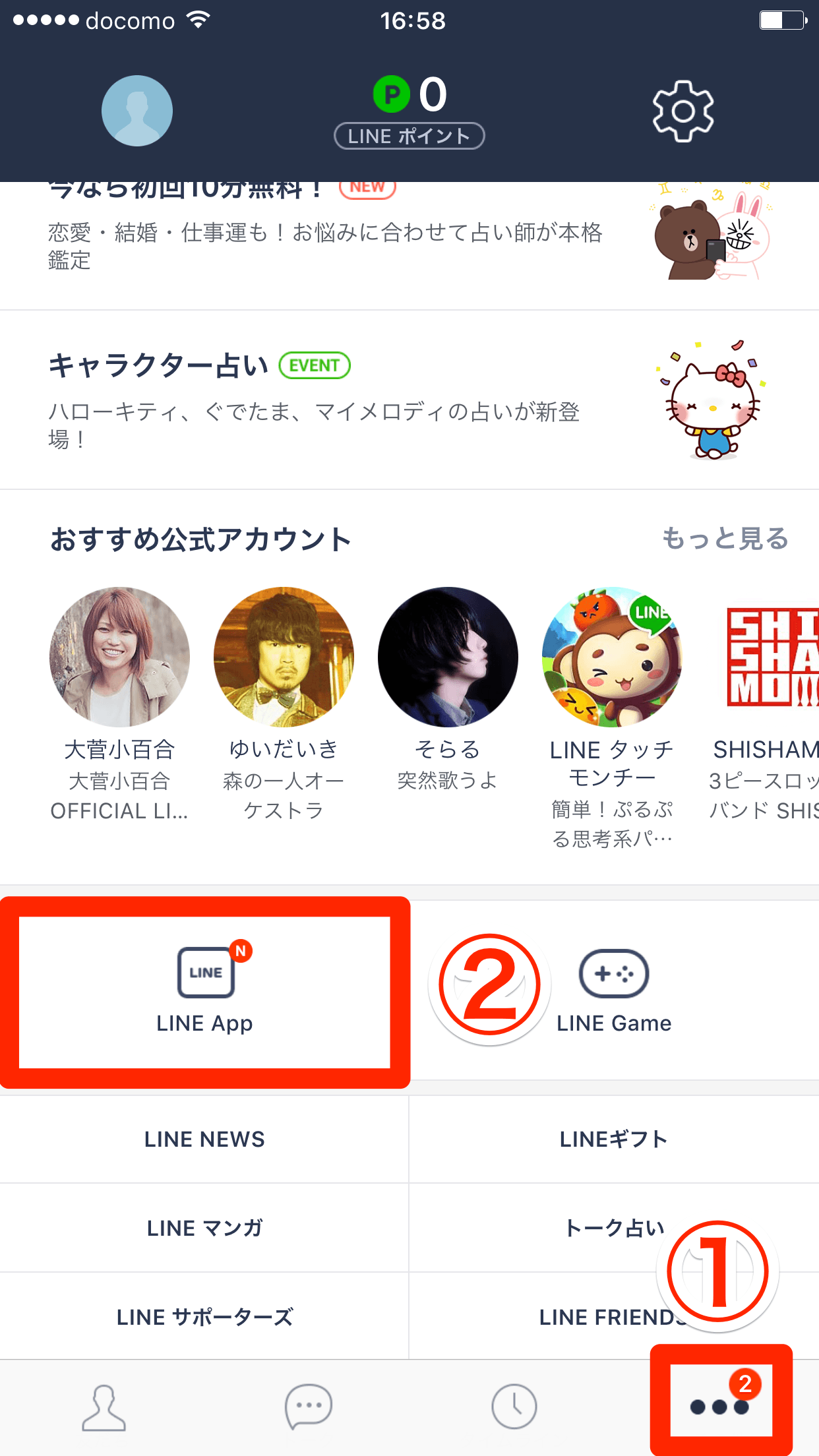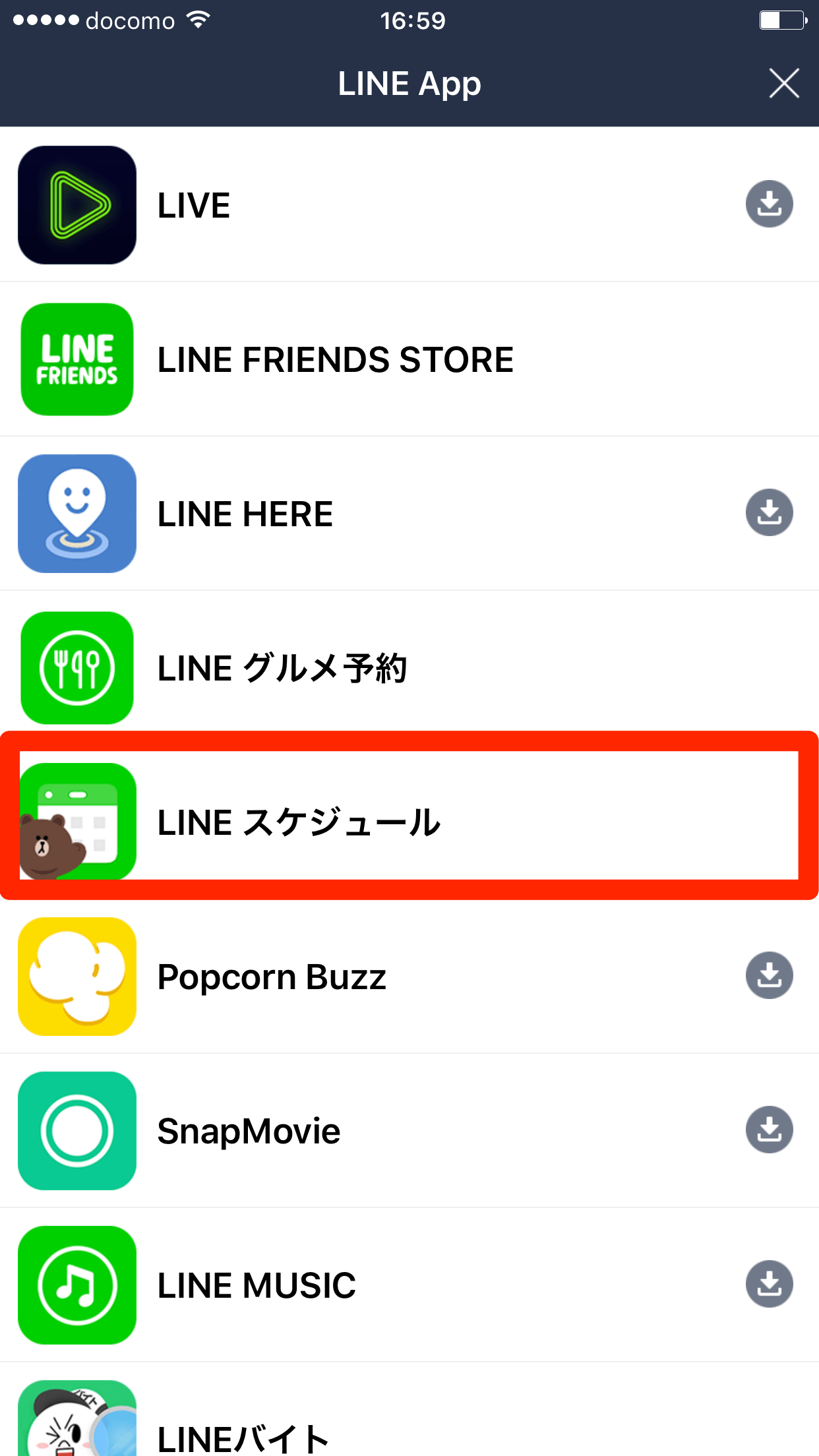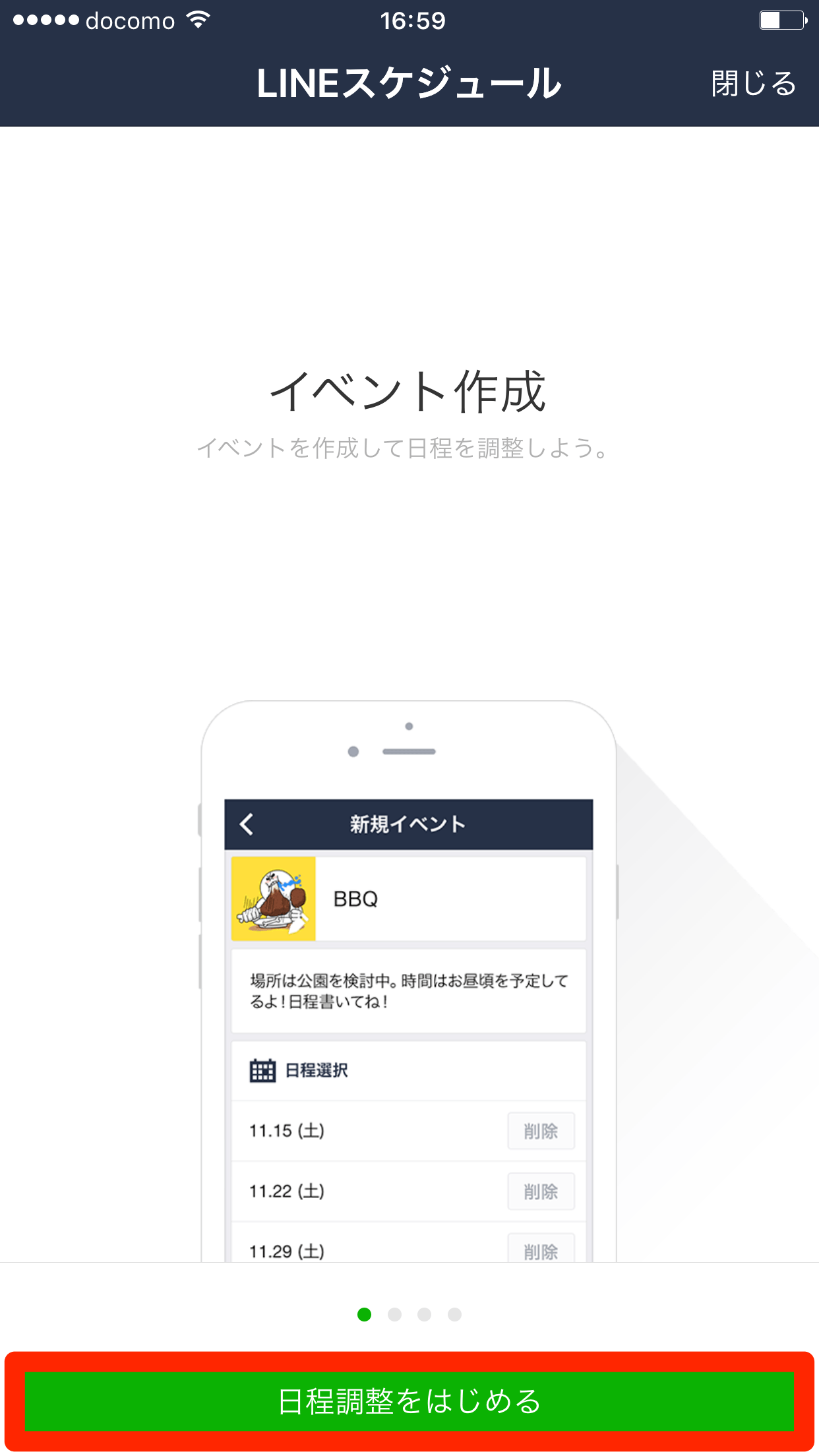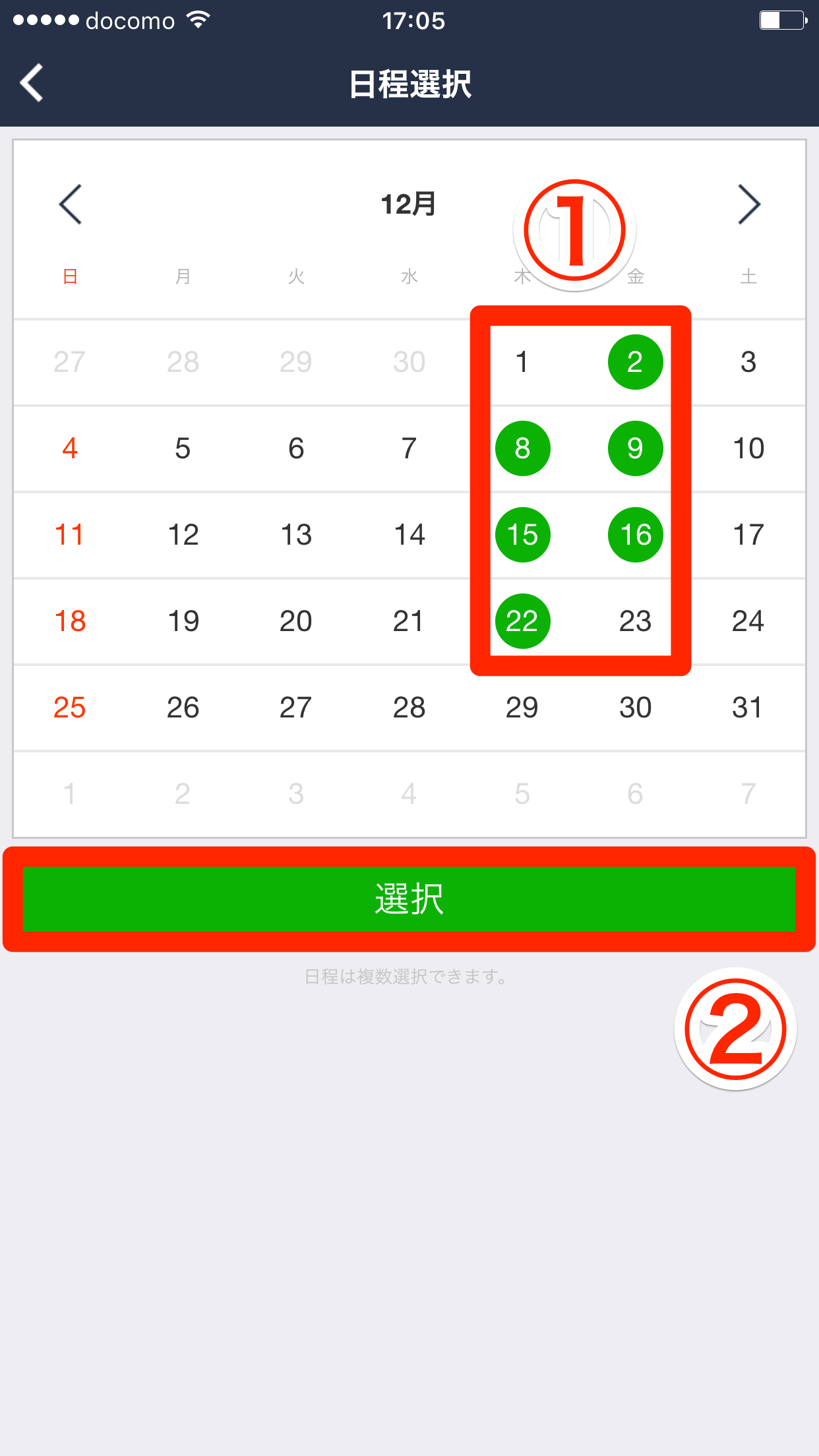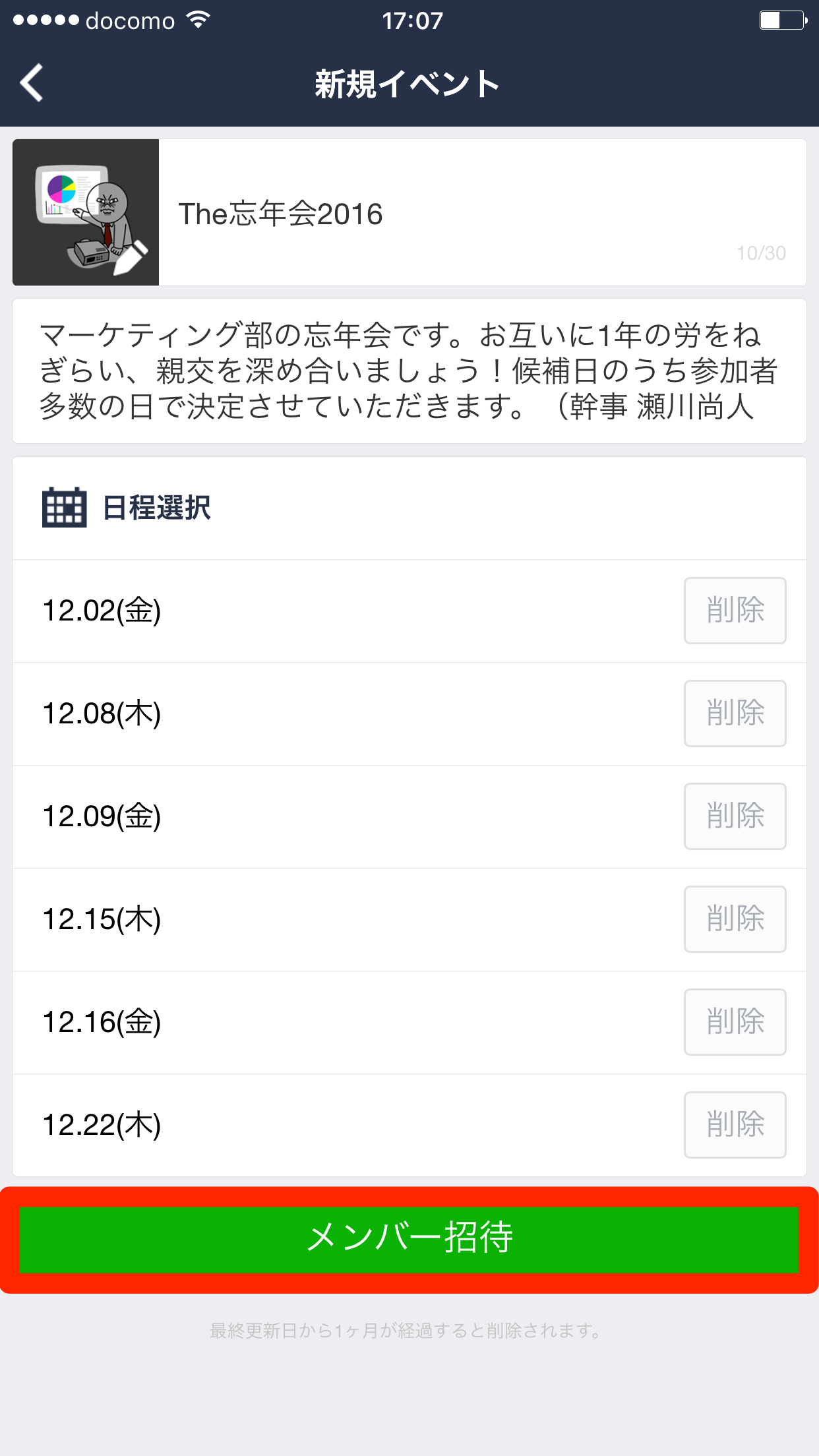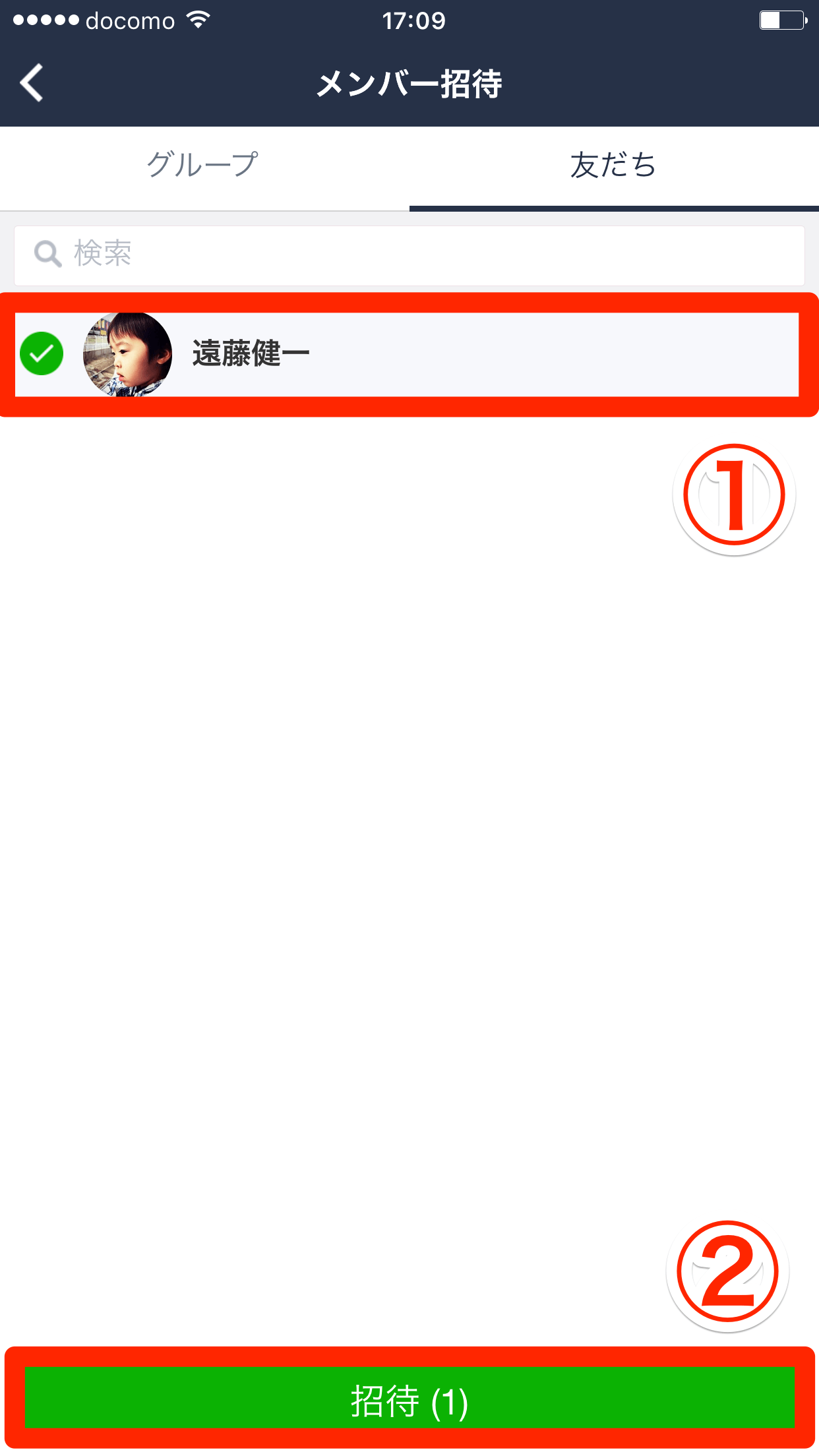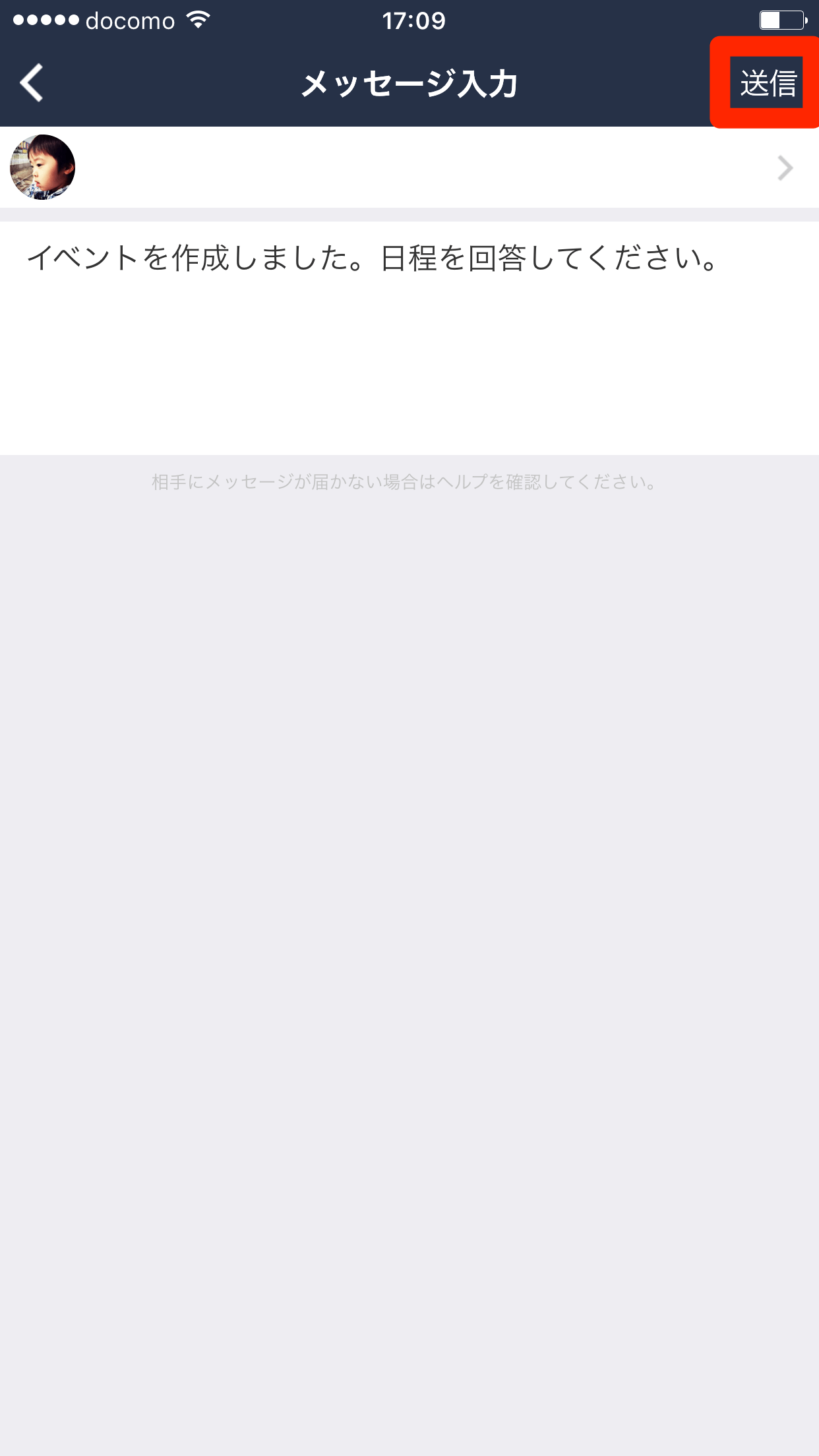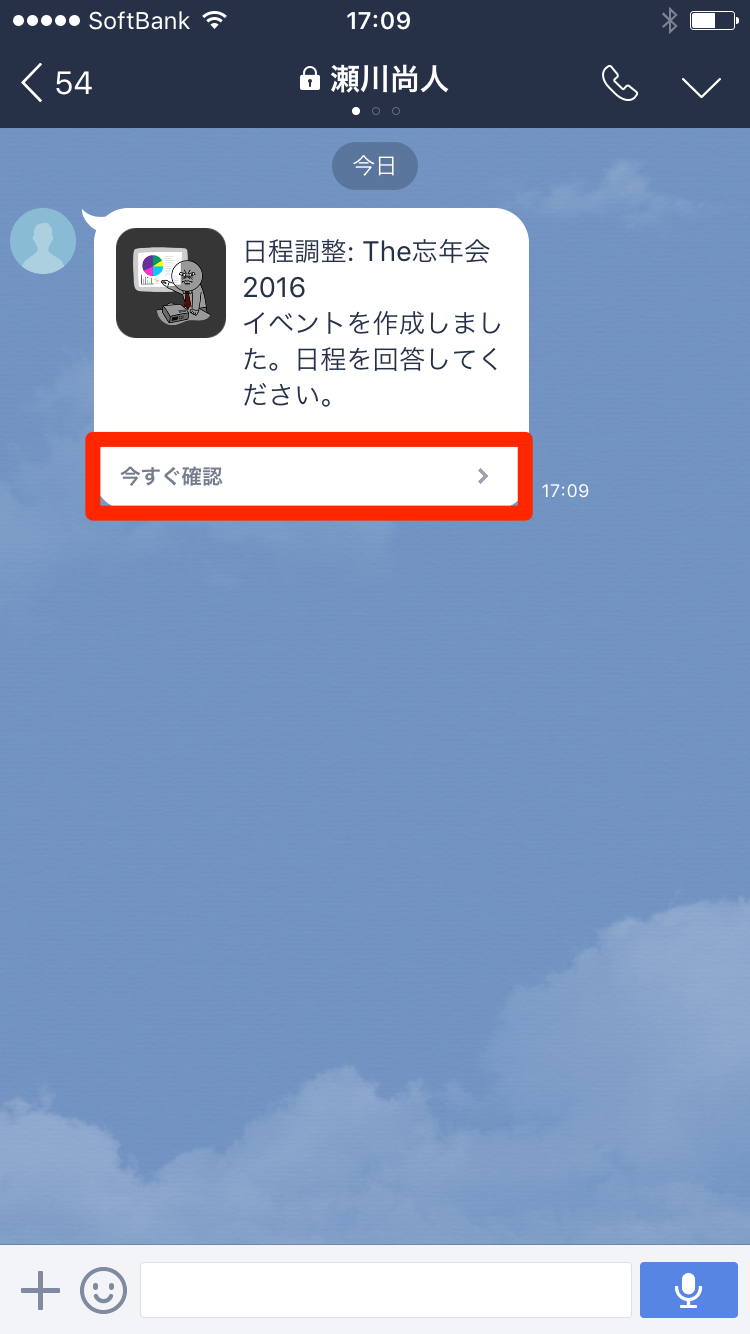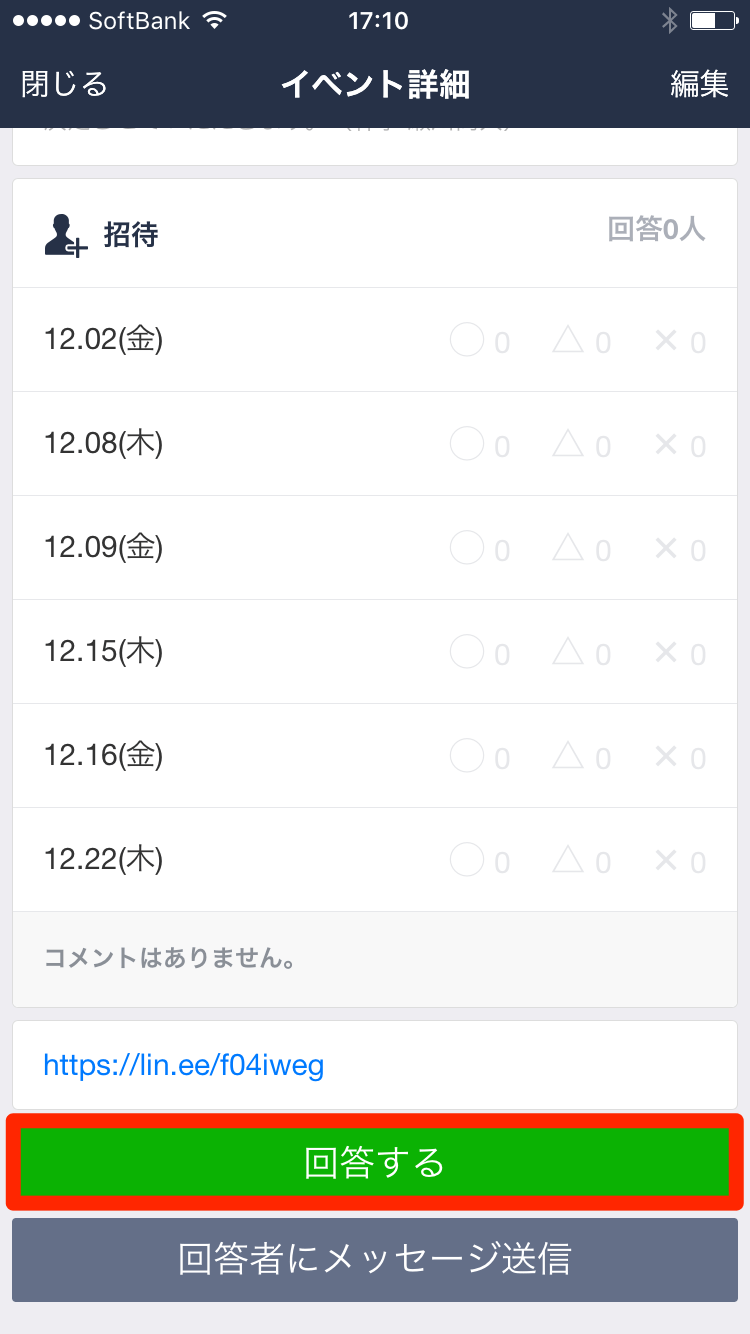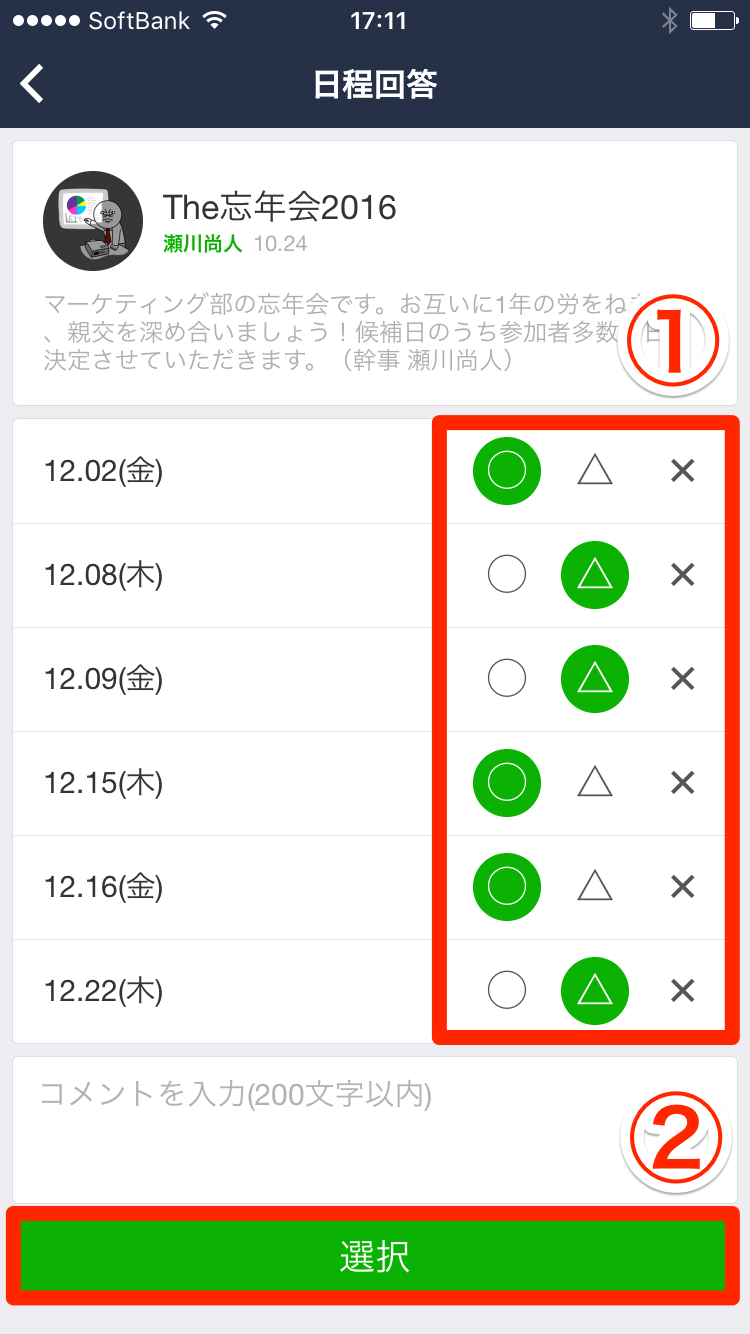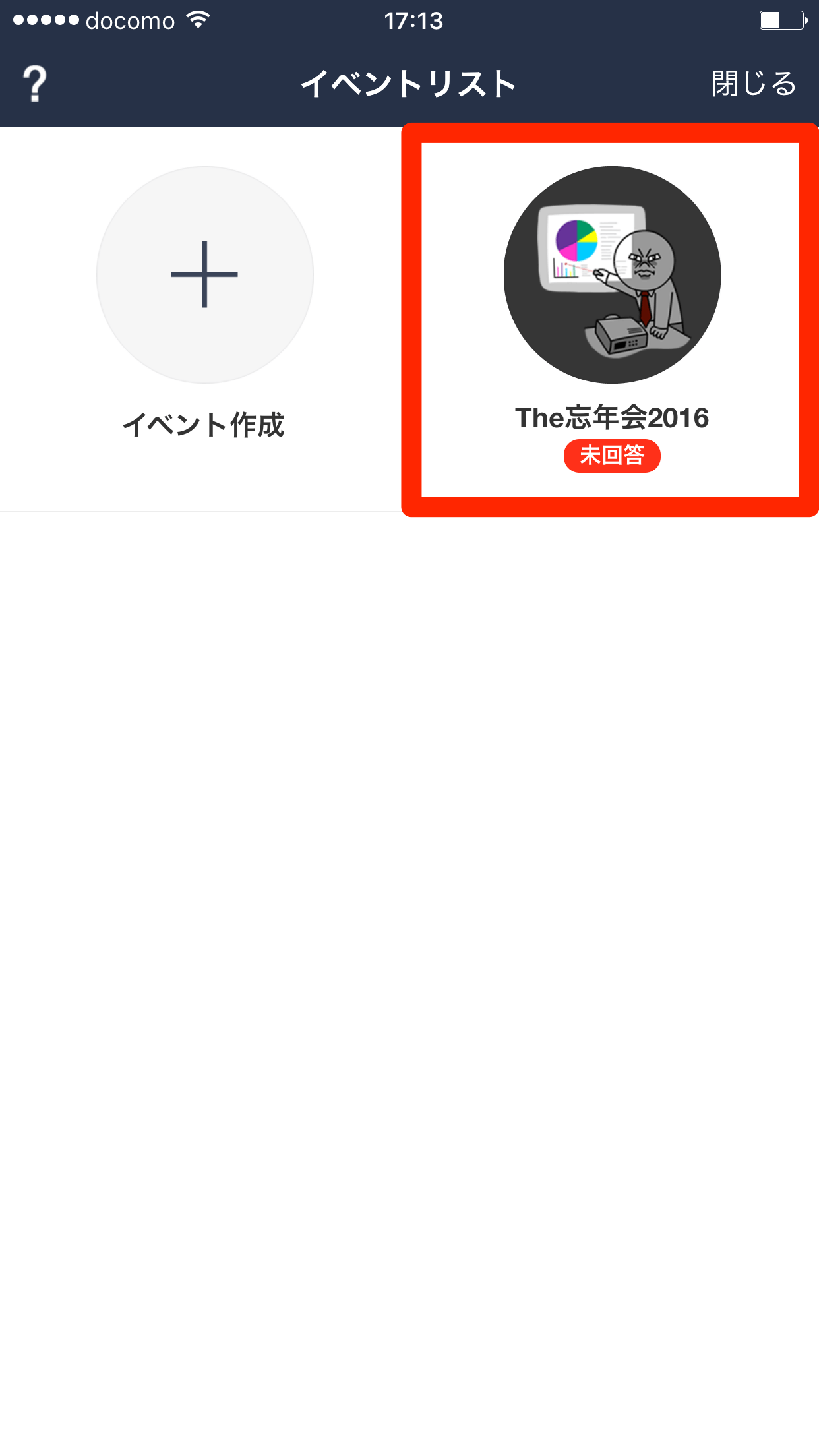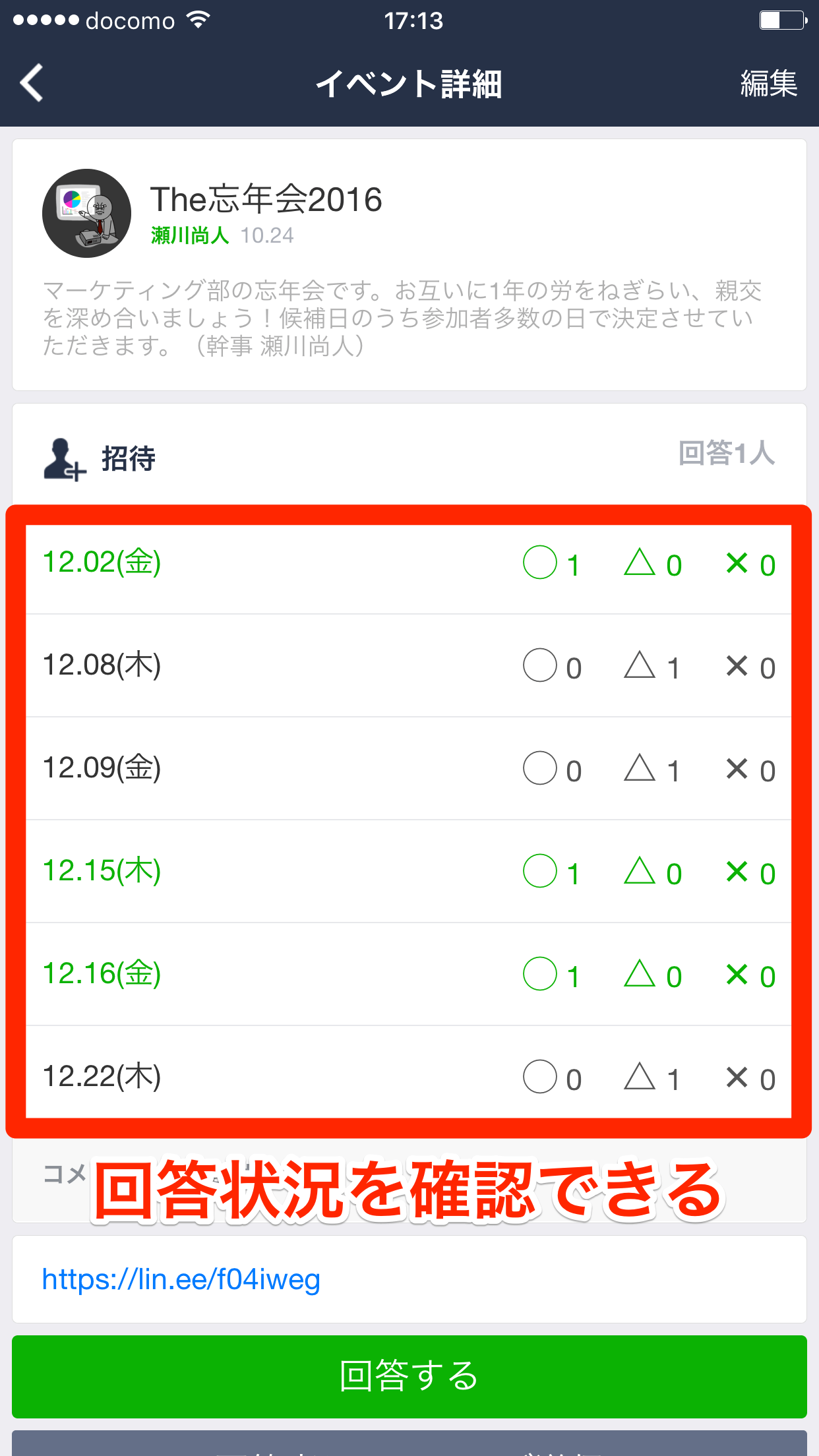LINEを使って飲み会の日程調整ができる!
会社の忘年会や歓送迎会、友だち同士での飲み会やパーティなどの幹事を任されたとき、まず頭を悩ますのが参加者の日程調整ですよね。数人ならまだしも、数十人規模ともなると、全員の都合を聞いて開催日を決定するのは大変です。
そこで活用したいのが、LINEの日程調整アプリ「LINEスケジュール」。参加者全員がLINEを利用しているなら、招待メッセージを一斉送信して候補日から都合のいい日程を回答してもらえます。幹事はその回答状況を見て、正式な開催日を決定できるようになります。
LINEスケジュールはLINEのアプリに最初から組み込まれており、「LINE App」から起動できます。以下の手順を参考に日程調整を始めましょう!

|
LINE(App Store) LINE(Google Play) 開発:LINE Corporation |
イベントを作成して友だちを招待する
最初に飲み会を「イベント」として作成します。続いて開催日の候補となる日程を複数選択し、参加者(メンバー)に招待メッセージを送信しましょう。
1LINE Appを表示する
LINEを起動し、右下にある3つの点のアイコンをタップして[その他]画面を表示します。さらに[LINE App]をタップします。
2LINEスケジュールを起動する
[LINE App]画面を下にスクロールし、[LINEスケジュール]をタップします。
3日程調整を開始する
LINEスケジュールが起動します。初回のみ説明が表示されるので、[日程調整をはじめる]をタップしましょう。
4イベントを作成する
日程調整を始める前にイベントを作成します。[イベント作成]をタップします。
5イベントの情報を入力する
イベント名、イベント内容を入力し、[日程選択]をタップします。なお、イベントのアイコンはタップすると変更できます。
6イベントの候補日を選択する
イベントの候補日をタップして選択し、[選択]をタップします。
7メンバーを招待する
選択した日程が一覧表示されました。[メンバー招待]をタップします。
8招待したい人を選択する
[グループ]または[友だち]から、イベントに招待したい人をタップして選択します。選択したら[招待]をタップしましょう。
9招待メッセージを送信する
招待する人と、招待メッセージを確認します。[送信]をタップすると送信されます。
招待メッセージから日程を回答する
ここまでは幹事の立場からの手順でしたが、今度は参加者の立場になってみましょう。招待メッセージから、幹事が提案した日程への回答を送信します。
10イベントを確認する
飲み会(イベント)の招待メッセージが届きました。[今すぐ確認]をタップします。
11候補日を表示する
イベント名や内容、候補日の一覧が表示されました。[回答する]をタップしましょう。
12各日程の都合を回答する
各日程の[○][△][×]をタップして回答します。最後に[選択]をタップすると、回答が送信されます。
日程の回答状態を確認する
幹事の立場に戻って、メンバーからの回答を確認してみましょう。
13イベントを表示する
再度LINEスケジュールを起動すると、作成したイベントが表示されます。回答を受け付けているイベントをタップしましょう。
14日程の回答状況を確認する
招待したメンバーからの回答状況を確認できました。